A Microsoft Outlook különféle hibákat okozhat, az egyik ilyen hiba jelenleg nem tudja elküldeni az üzenetet a Windows 10 számítógépen. A most nem küldhető hibaüzenet, próbálkozzon újra később, gyakori Outlook-hiba, ezt különböző okok okozhatják, például hálózati hibák vagy nem megfelelő Microsoft Outlook-beállítások. Ebben az útmutatóban megvitatjuk az Outlook web-hozzáféréssel kapcsolatos, az üzenetet nem lehet elküldeni most hiba megoldásának módszereit.
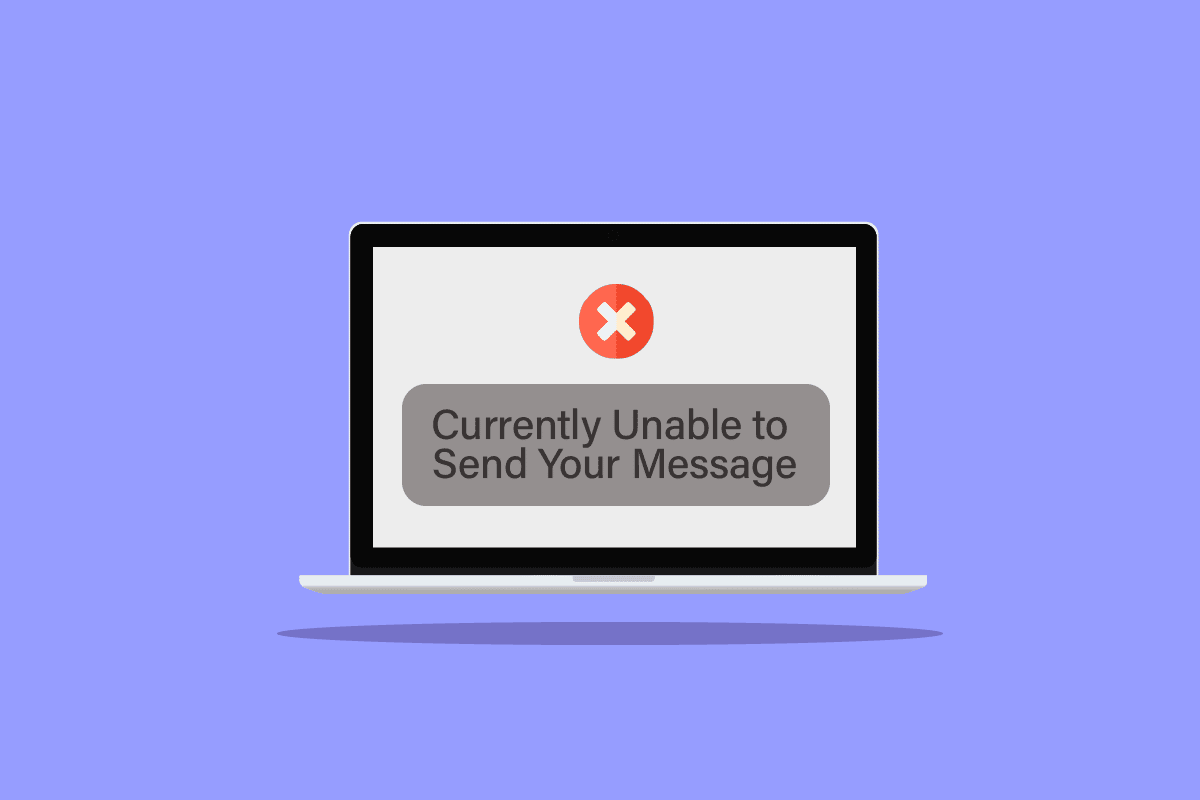
Tartalomjegyzék
Jelenleg nem lehet elküldeni az üzenetet a Windows 10 rendszeren
Különféle okai lehetnek annak, hogy ez a hiba Windows 10 rendszeren fordul elő, miközben megpróbál e-mailt küldeni a Microsoft Outlookból; az alábbiakban felsorolunk néhány lehetséges okot.
- A hiba fő oka általában az instabil hálózati kapcsolat
- A hibás feladó vagy címzett e-mail címe, valamint a címzettek száma szintén felelős a hibáért
- A különféle víruskereső beállítások miatt az Outlook nem tud üzenetet küldeni hibákat jeleníthet meg
- Az Outlook-profil hibái és a nem megfelelő Outlook-hitelesítési beállítások is felelősek lehetnek a hibáért
- Az Outlook alkalmazás hibái és késései is felelősek a különféle Outlook-hibákért
Ez az útmutató módszereket kínál a Windows 10 rendszerben jelenleg nem küldhető üzenetek hibáinak megoldására.
1. módszer: Az internetkapcsolat hibaelhárítása
Az Outlooknak stabil internetkapcsolatra van szüksége az e-mailek küldéséhez és fogadásához; ezért mielőtt üzenetet küldene a Microsoft Outlookon keresztül, győződjön meg arról, hogy stabil hálózati kapcsolattal rendelkezik. Megpróbálhatja újra csatlakoztatni a WiFi útválasztót, vagy frissítse a hálózati szolgáltatót. Ez a probléma általában elkerülhető a hálózati problémák megoldásával. Olvassa el útmutatónkat a Windows 10 hálózati csatlakozási problémáinak elhárításához.
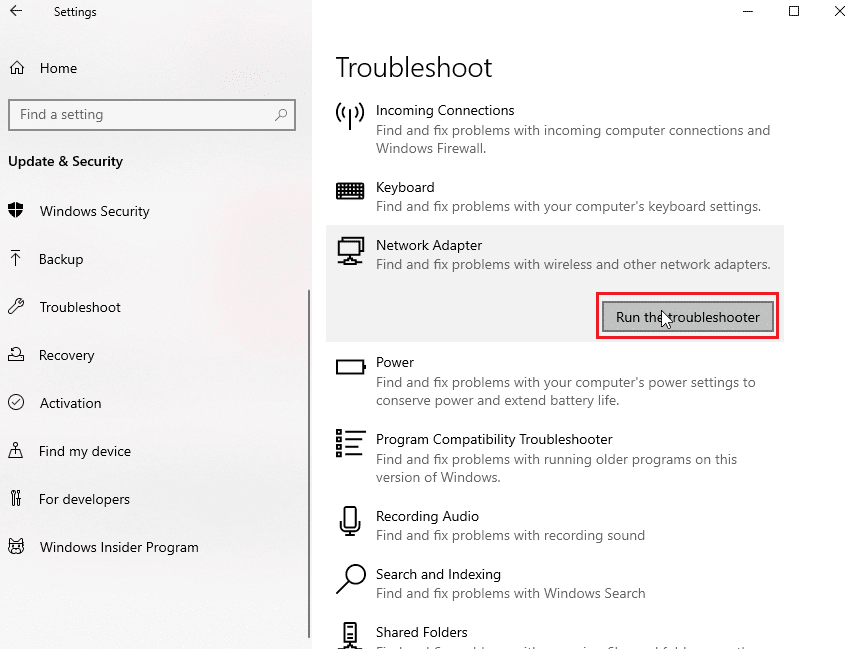
2. módszer: Ellenőrizze az e-mailek küldésére vonatkozó napi korlátot
Előfordulhat, hogy olyan hibaüzenetet kap, amelyet jelenleg nem lehet elküldeni, próbálja újra később, ha túllépte az e-mailek korlátját. A Microsoft Outlook fix limittel rendelkezik az egy nap alatt elküldhető e-mailek számára. A szám 10 és 300 e-mail között változik a használt Microsoft Outlook-fiók típusától függően. Ezért ellenőrizze, hogy nem lépte-e túl az e-mailek küldésére vonatkozó korlátot, hogy elkerülje az Outlook webes elérését, az üzenetet nem lehet elküldeni most. Ha a korláton belül van, és továbbra is fennáll ez a hiba, folytassa a következő módszerrel a hiba kijavításához.
3. módszer: Győződjön meg arról, hogy a címzett e-mail címe helyes
Ez egy gyakori hiba, amely rossz e-mail cím megadásakor fordul elő. Mindig győződjön meg arról, hogy a megfelelő címzett e-mail címét adta meg, ha egynél több címzettnek küld üzenetet, és győződjön meg arról, hogy az összes megfelelő e-mail-cím helyes.
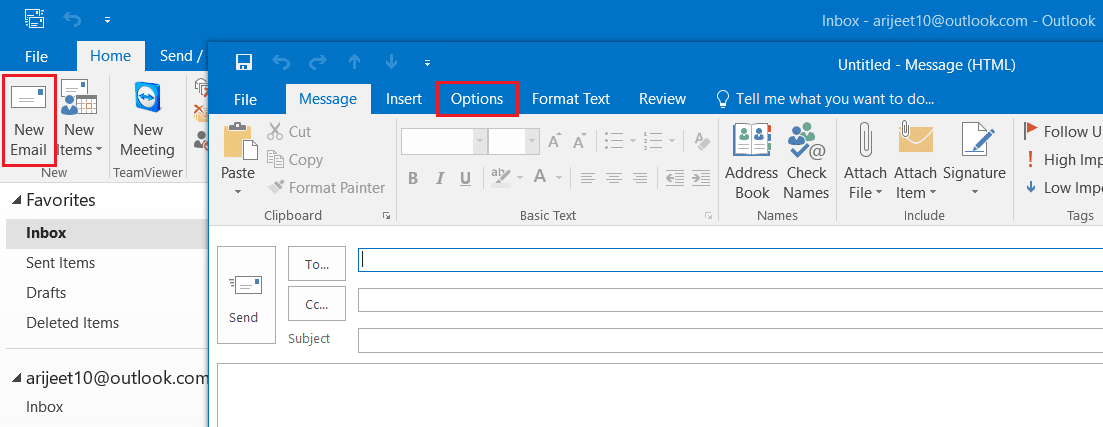
4. módszer: Ne használjon e-mail aliast
Ha alias e-mail fiókot használ az e-mailezéshez, ez az alias fiók számos hibát okozhat, beleértve azt is, hogy jelenleg nem tudja elküldeni az üzenetet Windows 10 rendszeren. A hiba elkerülése érdekében kerülje az alias fiók használatát.
1. A Start menüben keressen, írja be az Outlook kifejezést. Kattintson a Megnyitás gombra.

2. Az Outlook kezdőlapján kattintson az Új e-mail elemre.
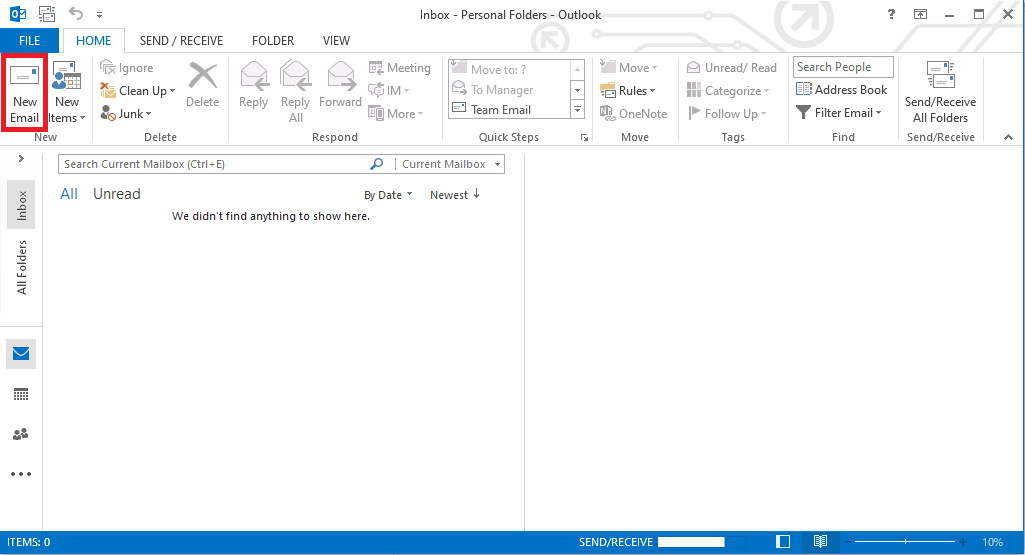
3. Az új ablakban kattintson a Feladó legördülő menüre.
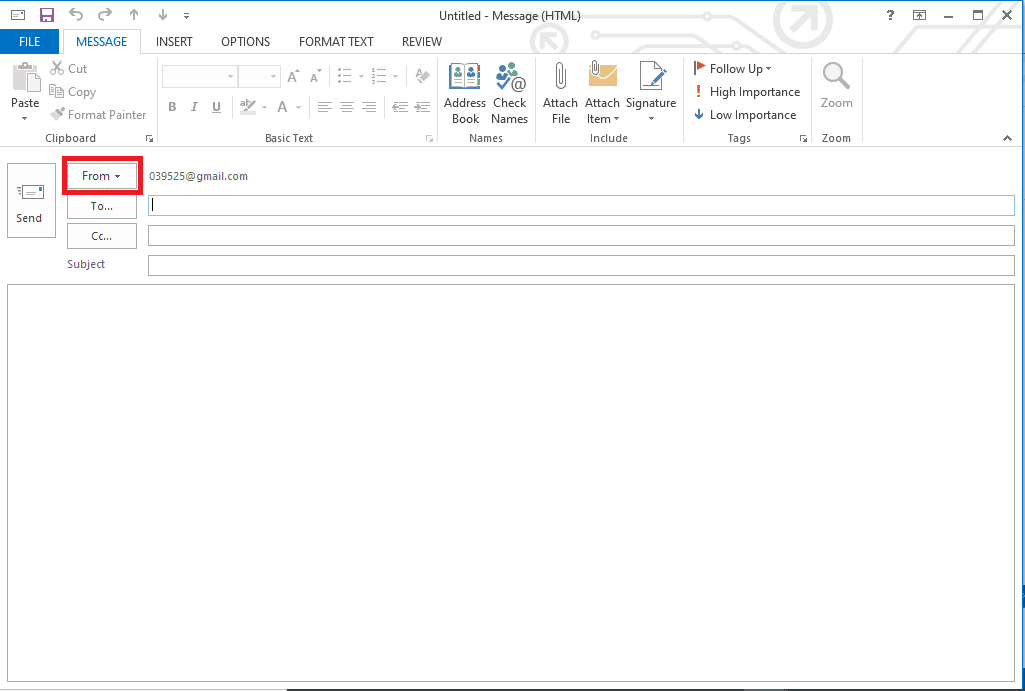
4. Válassza ki fő e-mail fiókját, és küldje el e-mailjeit ezzel az e-mail fiókkal.
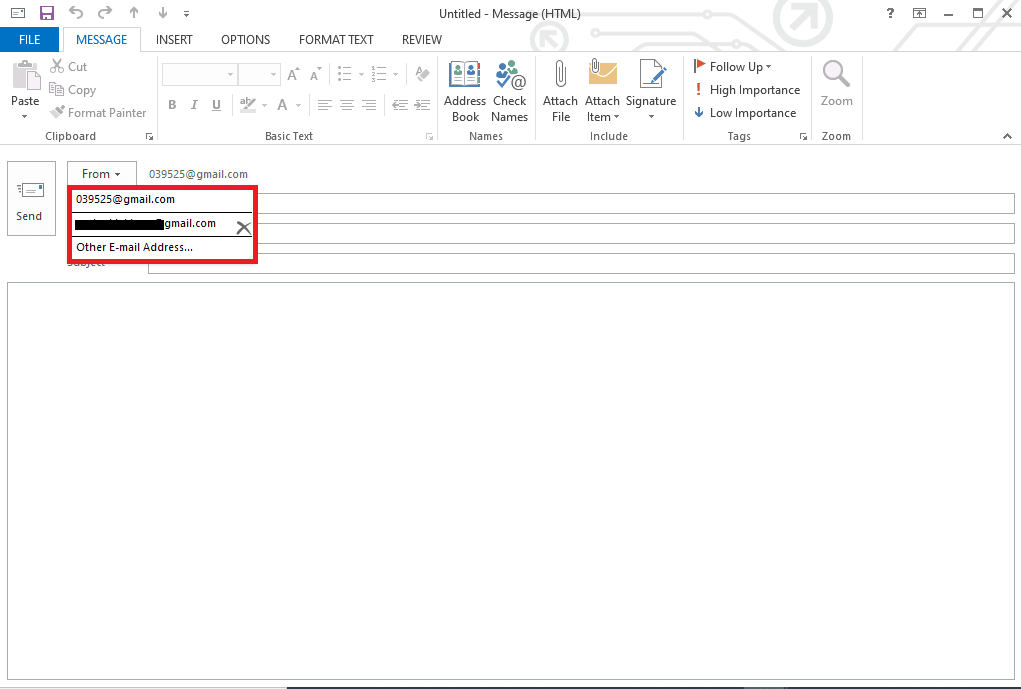
5. módszer: A címzettek számának módosítása
A Jelenleg nem lehet elküldeni az üzenetet Windows 10 rendszeren hiba többnyire csoportos üzenet küldésekor jelentkezik. Az üzenet címzettjeinek számának korlátozásával vagy csökkentésével elkerülheti az üzenetet most nem lehet elküldeni hibát.
6. módszer: Ellenőrizze a Microsoft-fiókot
Ha többen ellenőrizték Microsoft-fiókját az Outlook alkalmazással, az hibákat okozhat e-mailek küldése vagy fogadása közben, és egyéb hibákat is okozhat. Mindig érdemes ellenőrizni az e-mail-címét, amikor Outlook-fiókot regisztrál, hogy biztonságban maradjon és elkerülje a hibákat.
1. Nyissa meg a Microsoft bejelentkezési oldalát a következő címen: Microsoft bejelentkezési oldal.
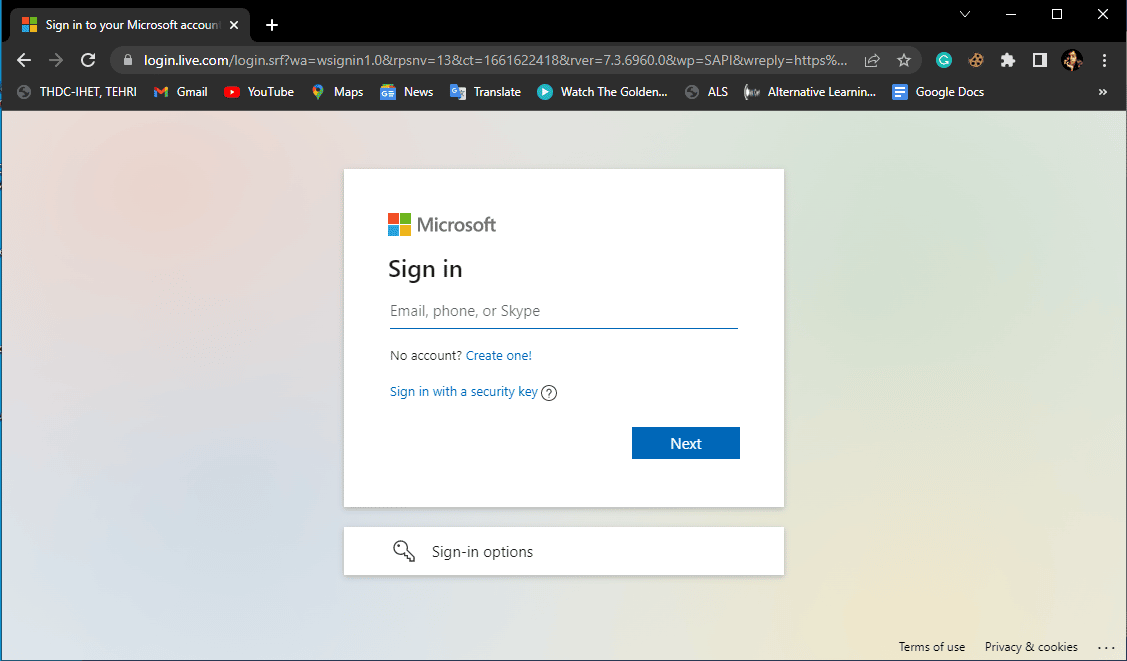
2. Adja meg a fiók hitelesítő adatait.
3. A Microsoft kódot küld az Ön e-mail címére, ezzel a kóddal igazolhatja és bejelentkezhet fiókjába.
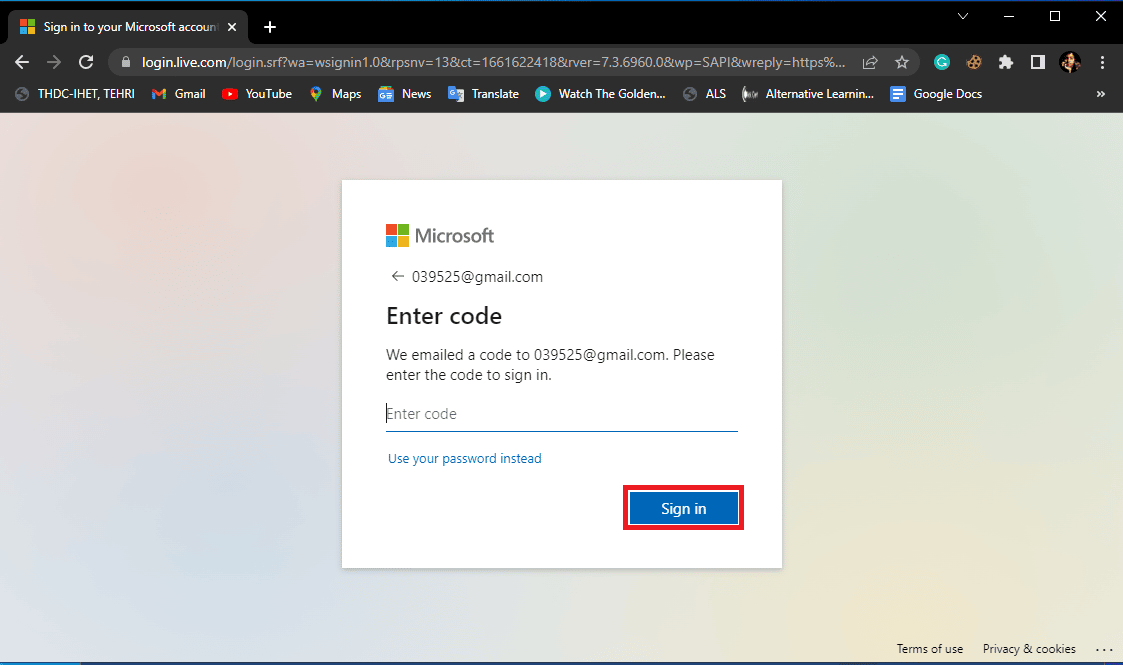
7. módszer: A víruskereső ideiglenes letiltása
Az Outlook hibáját gyakran harmadik fél víruskereső beavatkozása okozza. Néha a víruskereső blokkolhatja az Outlook-alkalmazásokat és az e-maileket, és úgy véli, hogy veszélyt jelentenek a számítógépére. Ez egy gyakori hiba, amely a víruskereső ideiglenes letiltásával javítható. Tekintse meg a Hogyan lehet ideiglenesen letiltani a víruskeresőt Windows 10 rendszeren útmutatót, amellyel biztonságosan letilthatja a víruskeresőt Windows 10 rendszerű számítógépén, és javíthatja a Jelenleg nem lehet elküldeni üzenetet Windows 10 rendszeren.
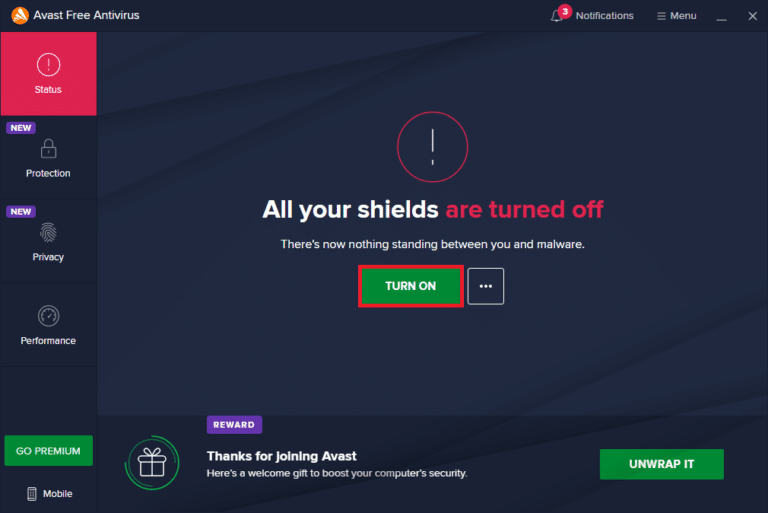
8. módszer: Hozzon létre új e-mail profilt
Ha az előző módszer nem segít, a hibaüzenetet most nem lehet elküldeni, próbálkozzon újra később A problémát az e-mail profillal kapcsolatos problémák okozhatják. Megoldhatja az Outlook webhozzáféréssel kapcsolatos, az üzenetet most nem lehet elküldeni hibát, ha új e-mail-profilt hoz létre az Outlookhoz.
1. Nyomja meg a Window gombot, írja be a Vezérlőpult parancsot, és kattintson a Megnyitás gombra.
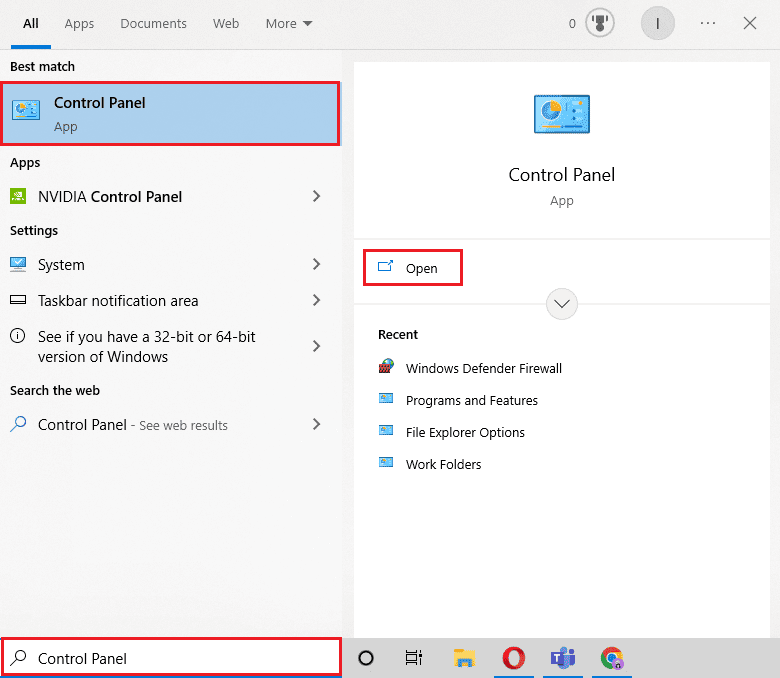
2. Állítsa be a Nézet > Nagy ikonok lehetőséget, majd kattintson a Levelezési beállítások elemre.

3. Kattintson a Profilok megjelenítése a Mail Setup – Outlook párbeszédpanelre.
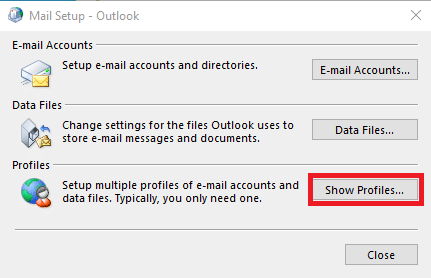
4. Az új Mail párbeszédpanelen kattintson a Hozzáadás gombra.
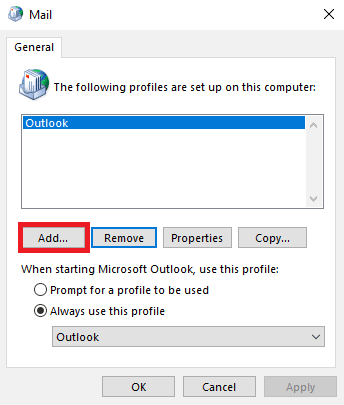
5. Nevezze el a profilt a Profilnév alatt, majd kattintson az OK gombra.
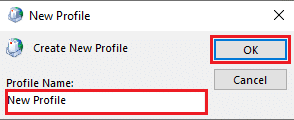
6. Válassza a Kézi beállítás vagy további kiszolgálótípusok lehetőséget, majd kattintson a Tovább gombra.
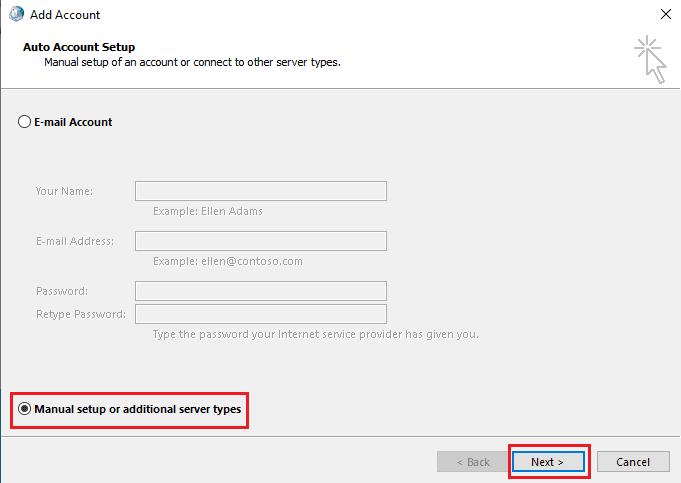
7. Válassza a POP vagy IMAP lehetőséget, majd kattintson a Tovább gombra.
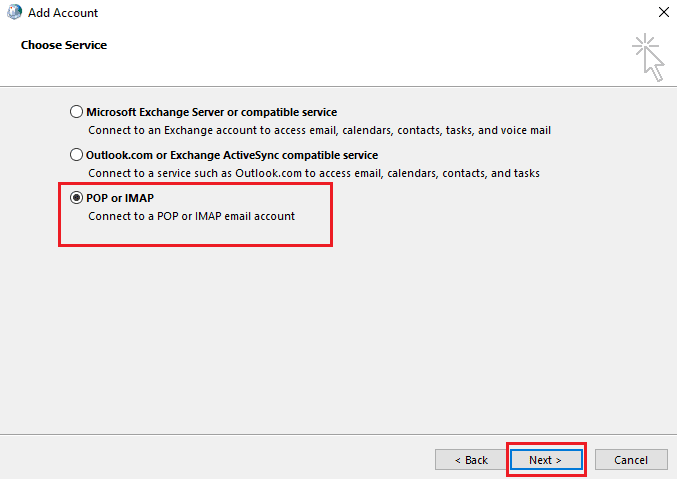
8. Adja meg hitelesítő adatait, és válassza ki a POP3 fióktípust.
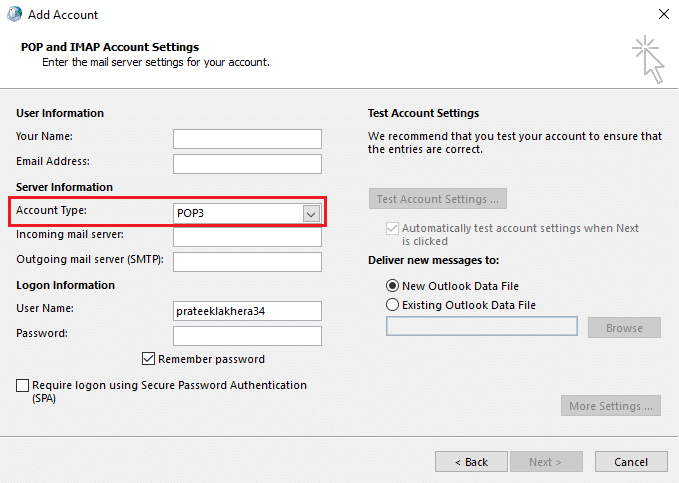
9. Végül kattintson a Tovább gombra, és mentse el ezt a profilt.
9. módszer: Kapcsolja be a hitelesítést
A hitelesítés bekapcsolásával kijavíthatja az Outlook különféle e-mail-hibáit, azonban a hitelesítés engedélyezéséhez módosítania kell az Outlook beállításjegyzékét. Kövesse ezeket a lépéseket a hitelesítés bekapcsolásához és a Jelenleg nem lehet elküldeni az üzenetet Windows 10 rendszeren.
1. Nyomja meg egyszerre a Windows + R billentyűket a Futtatás párbeszédpanel megnyitásához.
2. Ide írja be a notepad szót, és kattintson az OK gombra a Jegyzettömb alkalmazás elindításához.
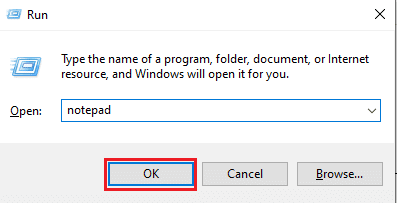
3. Most másolja ki és illessze be a következő szöveget.
Windows Registry Editor Version 5.00 [HKEY_CURRENT_USERSoftwareMicrosoftExchange] "AlwaysUseMSOAuthForAutoDiscover"=dword:00000001 [HKEY_CURRENT_USERSoftwareMicrosoftOffice15.0Common] [HKEY_CURRENT_USERSoftwareMicrosoftOffice15.0CommonIdentity] "EnableADAL"=dword:00000001 "Version"=dword:00000001
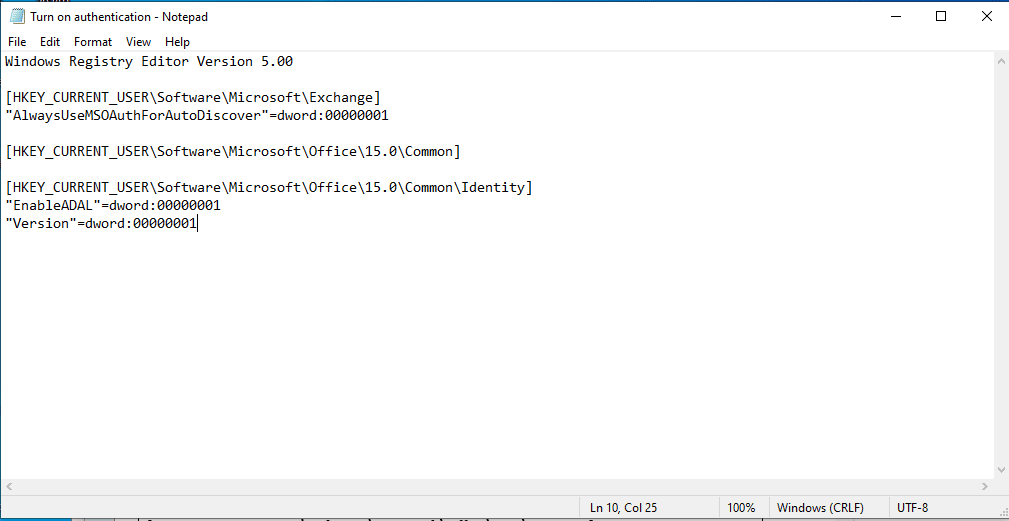
4. Ezután mentse a Jegyzettömb fájlt egy tetszőleges helyre.
5. A .txt kiterjesztés helyett adja meg a Jegyzettömb fájl .reg kiterjesztését.
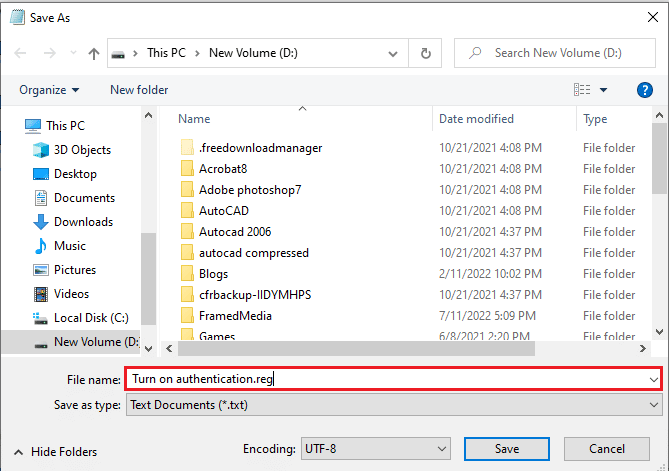
6. Zárja be a Jegyzettömböt, és nyomja meg együtt a Windows + E billentyűket a Fájlkezelő megnyitásához.
7. Keresse meg a Jegyzettömb fájlt, és kattintson rá duplán.
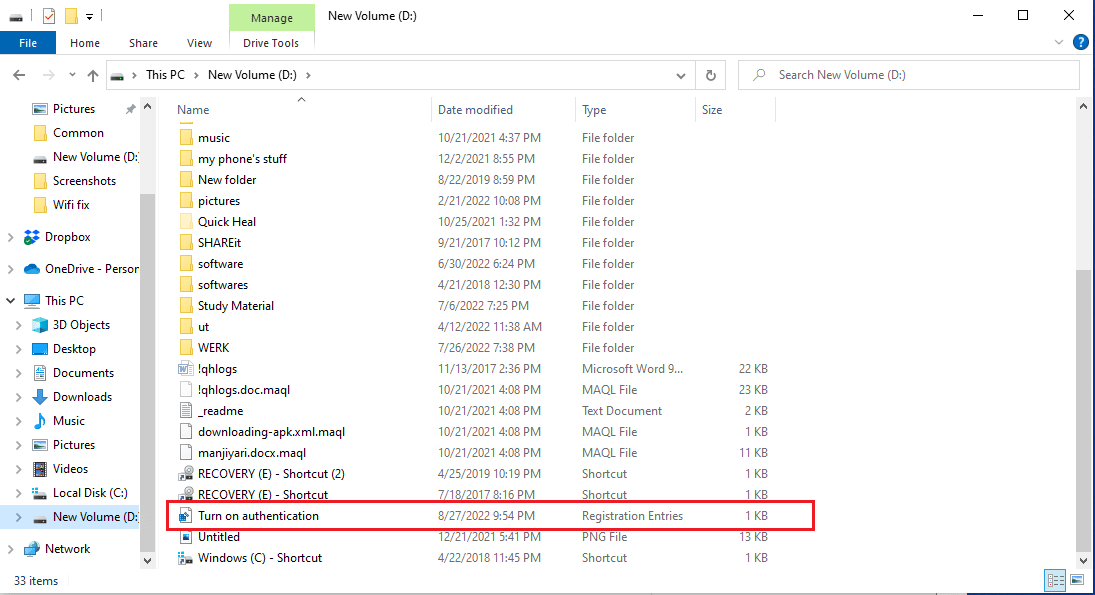
8. Kattintson az Igen gombra, hogy engedélyezze a Rendszerleíróadatbázis-szerkesztőnek, hogy változtatásokat hajtson végre az eszközön.
9. Ismét kattintson az Igen gombra a módosítások megerősítéséhez.
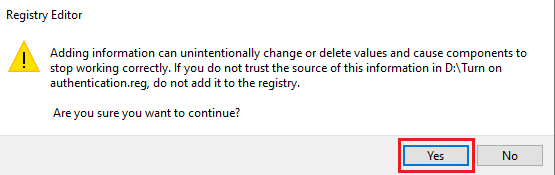
Ellenőrizze, hogy a Jelenleg nem lehet elküldeni az üzenetet a Windows 10 rendszeren továbbra is fennáll-e vagy sem.
10. módszer: Az Outlook javítása
Ha a fent említett módszerek egyike sem vált be Önnek, akkor a hibaüzenetet most nem lehet elküldeni próbálja újra később. Lehet, hogy a probléma a Microsoft Outlook program miatt történik. Az Outlook webes hozzáférésével kapcsolatos problémák megoldásához az üzenetet jelenleg nem lehet elküldeni, megpróbálhatja kijavítani az Outlookot.
1. Nyissa meg a Vezérlőpult alkalmazást.
2. Állítsa be a Nézet > Kategória lehetőséget, majd kattintson a Program eltávolítása elemre.
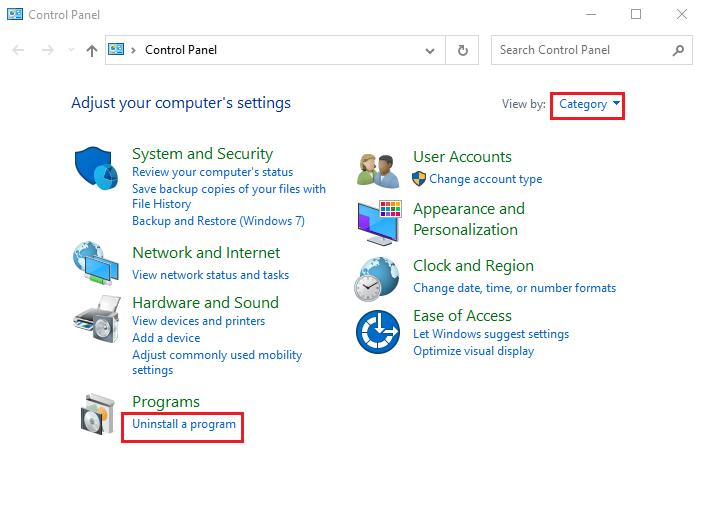
3. Keresse meg a Microsoft Office Professional Plus 2013 alkalmazást, kattintson rá jobb gombbal, majd kattintson a Módosítás parancsra.
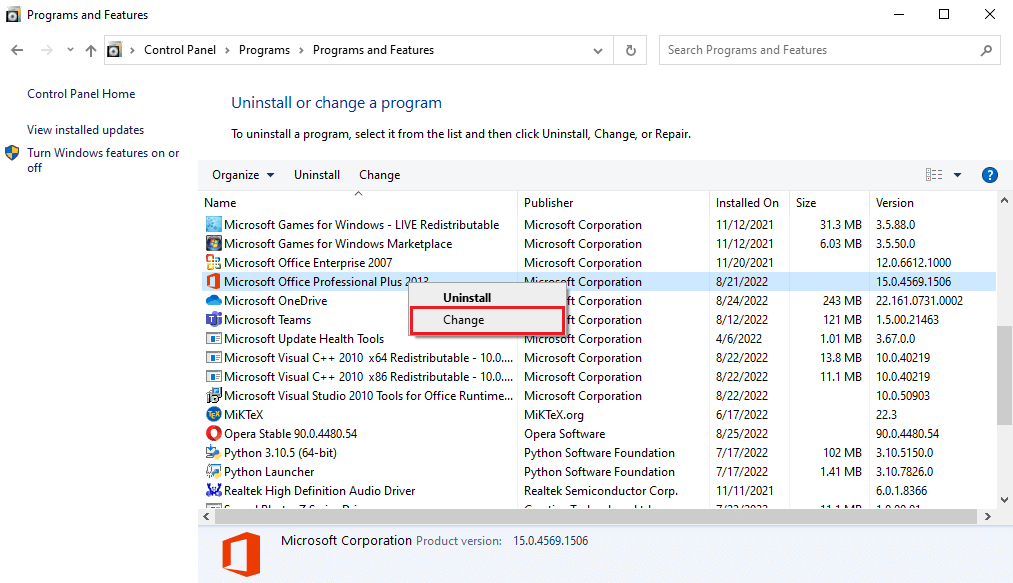
4. Adjon engedélyeket a számítógépnek.
5. A Microsoft Office ablakában válassza a Javítás lehetőséget, majd kattintson a Folytatás gombra.
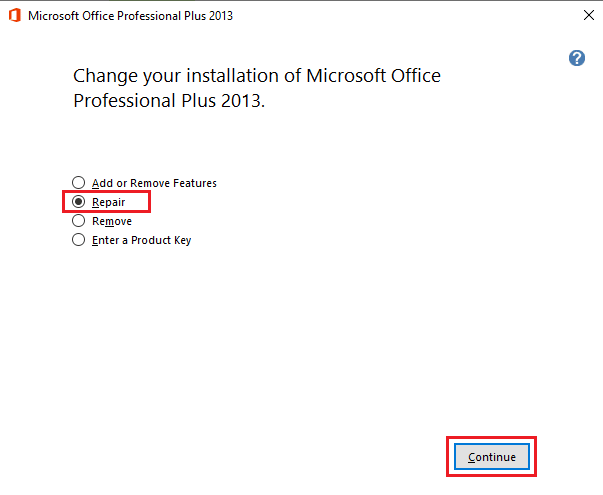
Gyakran Ismételt Kérdések (GYIK)
Q1. Miért nem tud az Outlook e-maileket küldeni?
Ans. Az Outlooknak stabil internetkapcsolatra van szüksége az e-mailek küldéséhez és fogadásához, ezért az Outlookon keresztüli e-mailek küldése előtt győződjön meg róla, hogy megfelelő internetkapcsolat áll rendelkezésre.
Q2. Hozzáadhatok új Outlook-profilt?
Ans. Igen, felvehet új Outlook-profilt, és a Vezérlőpult levelezőprogramjával új Outlook-profilt állíthat be.
Q3. Mi az oka annak, hogy nem lehet üzenetet küldeni az Outlookban?
Ans. A rossz internetkapcsolat és a helytelen e-mail-címek néhány gyakori oka annak, hogy az Outlook alkalmazásban nem lehet üzenetet küldeni.
***
Reméljük, hogy ez az útmutató hasznos volt az Ön számára, és sikerült kijavítania a jelenleg nem sikerült elküldeni az üzenetet a Windows 10 esetén. Ossza meg velünk, melyik módszer vált be a legjobban az Ön számára. Ha javaslata vagy kérdése van, kérjük, ossza meg őket a megjegyzés rovatban.

